当前位置:首页 > Chrome浏览器多账户登录管理技巧
Chrome浏览器多账户登录管理技巧
来源:
谷歌浏览器官网
时间:2025-07-30
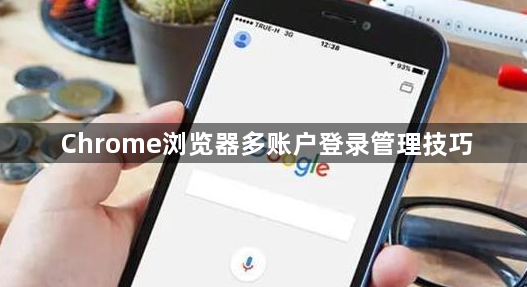
1. 创建用户配置文件:打开谷歌浏览器,点击右上角的用户头像图标。在弹出的菜单中选择“添加”选项。点击“创建新配置文件”,输入新配置文件的名称和图片(可选),然后点击“创建”。这样就能为每个账号创建不同的用户配置文件,每个配置文件都有独立的浏览历史、书签和设置。
2. 切换用户配置文件:当需要在不同的账号之间切换时,只需点击右上角的用户头像图标,然后选择想要切换到的配置文件即可。谷歌浏览器会自动切换到该配置文件,并加载相应的书签和设置。
3. 使用隐身模式:如果只是临时需要登录另一个账号,可以使用谷歌浏览器的隐身模式。隐身模式不会保存任何浏览历史、Cookie或表单数据,非常适合进行私密浏览。
4. 开启多用户功能:在Chrome浏览器中,点击浏览器右上角的三个点(菜单按钮),在下拉菜单中选择“设置”选项。在设置页面中,找到“你和Google”部分,点击“添加人员”按钮,然后按照提示进行操作,即可启用多用户功能。之后再次进入设置页面,在“你和Google”部分,点击“添加”按钮,输入新用户的姓名、邮箱等信息,并设置密码。完成后,点击“完成”按钮,新用户就添加成功了。当需要切换用户时,点击浏览器右上角显示当前登录的用户头像,在弹出的菜单中选择已添加的用户即可切换。
5. 利用第三方工具:如果需要在浏览器中管理多个电商账号或社交媒体账号,可以考虑使用一些专业的多账号管理工具,如云登指纹浏览器。云登指纹浏览器通过虚拟环境技术为每个账号提供独立的运行空间,可以有效避免账号间的互相干扰,降低封号风险。
